Die bluetronix Software beinhaltet auch eine Email-Funktion. Hier können Email-Adressen passend zur Domain erstellt oder umgeleitet werden. Mit dem beinhalteten Webmailer können Emails direkt online gelesen und geschrieben werden. Alle Postfächer unterstützen POP3, STMP und IMAP. Somit können die Emails im Outlook, im Thunderbird oder auch einem PDA oder Handy abgerufen werden.
In Kombination mit dem Benutzersystem können Email-Adressen bestimmten Benutzern zugewiesen werden.
Die Email-Adressverwaltung
In der Email-Adressverwaltung werden Email-Adressen erstellt und konfiguriert. Starten Sie die Adressverwaltung unter  Email -> Email-Adressverwaltung.
Email -> Email-Adressverwaltung.
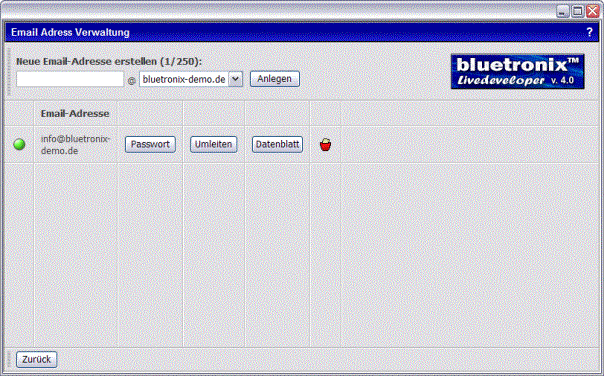
Neue Email-Adresse erstellen
Geben Sie den neuen Email-Namen ein, zum Beispiel „info“ und wählen Sie, sofern mehrere Domains vorhanden sind, den Domainnamen aus der Auswahl. Klicken Sie auf Anlegen. Die Email-Adresse wird angelegt und erscheint mit Status  Gelb. Nach maximal 2 Minuten (zum Aktualisieren die F5 Taste drücken) wechselt der Status auf
Gelb. Nach maximal 2 Minuten (zum Aktualisieren die F5 Taste drücken) wechselt der Status auf  grün und die Email-Adresse ist fertig eingerichtet.
grün und die Email-Adresse ist fertig eingerichtet.
Passwort der Email-Adresse ändern
Klicken Sie neben der entsprechenden Email-Adresse auf Passwort. Geben Sie anschließend das neue Passwort sowie zu Kontrolle ein zweites mal das neue Passwort ein und klicken Sie auf Passwort ändern.
Email Adresse umleiten
Klicken Sie neben der entsprechenden Email-Adresse auf Umleiten. Geben Sie die Email-Adresse ein, zu welcher die Umleitung erfolgen soll. Beachten Sie, dass diese Adresse eine externe Domain besitzt. Klicken Sie auf Speichern. Um die Umleitung wieder zu löschen, klicken Sie in der Adressverwaltung auf  Umleitung löschen.
Umleitung löschen.
Email Datenblatt – Daten für Outlook POP3, STMP, IMAP
Klicken Sie neben der entsprechenden Email-Adresse auf Datenblatt. Diese Daten benötigen Sie für die Einrichtung von Outlook, Thunderbird oder für Ihr PDA oder Handy.
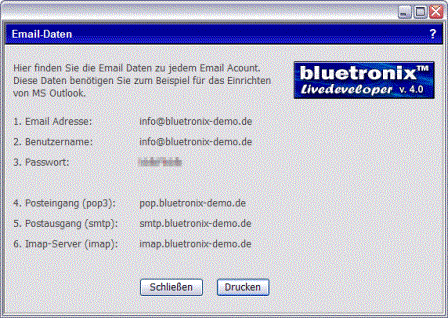
 Beachten Sie: Jede Email-Adresse hat eigene Daten. Wenn Sie mehrere Email-Adressen erstellt haben und in Outlook einrichten wollen, rufen Sie zuerst zu jeder Email-Adresse die jeweiligen Daten ab und speichern diese.
Beachten Sie: Jede Email-Adresse hat eigene Daten. Wenn Sie mehrere Email-Adressen erstellt haben und in Outlook einrichten wollen, rufen Sie zuerst zu jeder Email-Adresse die jeweiligen Daten ab und speichern diese.
Für die Einrichtung der Email-Adressen, auch PDA’s oder Handys, eignet sich das IMAP-Protokoll am besten. Hier werden die Emails beim Abruf, nicht wie beim POP3-Protokoll, gleich auf dem Server gelöscht. Auch wenn mehrere Benutzer ein Postfach nutzen, ist das IMAP-Protokoll die beste Variante.
 Beachten Sie, dass bei der Verwendung des IMAP-Protokolls die Emails beim Abruf nicht automatisch gelöscht werden und somit das Postfach sich schnell füllen kann. Löschen Sie unbenötigte Emails, um Speicherplatz freizugeben.
Beachten Sie, dass bei der Verwendung des IMAP-Protokolls die Emails beim Abruf nicht automatisch gelöscht werden und somit das Postfach sich schnell füllen kann. Löschen Sie unbenötigte Emails, um Speicherplatz freizugeben.
Emails lesen und schreiben mit dem Webmailer
Mit dem Webmailer haben Sie immer Zugriff auf Ihre Emails. Der Webmailer ermöglicht das Lesen und Schreiben von Emails direkt online ohne jede Zusatzsoftware. Zum Start des Webmailers klicken Sie im Bearbeitungsmodus Ihrer Homepage auf  Email -> Emails lesen und schreiben.
Email -> Emails lesen und schreiben.
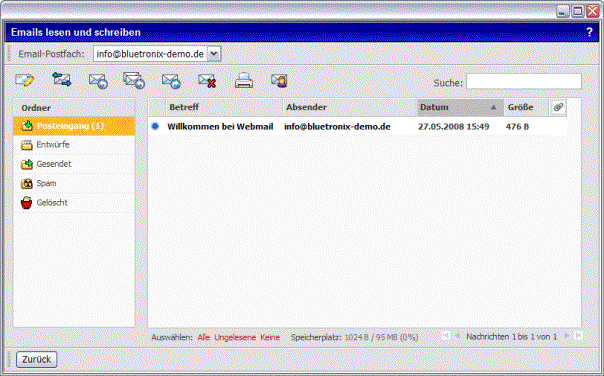
Zum Wechseln des Postfaches (bei mehreren Email-Adressen) wählen Sie in der Auswahl die gewünschte Email-Adresse. Auf der linken Seite finden Sie die Email-Ordner und im Haupt-Fenster die aktuellen Emails.
 Neue Email schreiben
Neue Email schreiben Postfach aktualisieren – Emails abrufen
Postfach aktualisieren – Emails abrufen Email beantworten – wählen Sie dazu zuerst eine Email mit einem Klick
Email beantworten – wählen Sie dazu zuerst eine Email mit einem Klick Allen antworten
Allen antworten Email weiterleiten
Email weiterleiten Email löschen
Email löschen Email drucken
Email drucken Adressbuch öffnen
Adressbuch öffnen
Email lesen
Um eine Email zu lesen, klicken Sie mit einem Doppelklick auf die Email. Hier im Beispiel ist das „Willkommen“. Jetzt kann die Email mit einem Klick auf  Email beantworten beantwortet werden.
Email beantworten beantwortet werden.
Emails schreiben
Klicken Sie im Editor auf das Symbol  Neue Email schreiben. Geben Sie die Email-Adresse des Empfängers ein und legen Sie einen Betreff fest. Im unteren Teil der Webmails wird der Editor aufgerufen. Hilfe zur Bedienung des Editors finden Sie im
Neue Email schreiben. Geben Sie die Email-Adresse des Empfängers ein und legen Sie einen Betreff fest. Im unteren Teil der Webmails wird der Editor aufgerufen. Hilfe zur Bedienung des Editors finden Sie im
Kapitel Der Homepage-Editor. Mit Hilfe des Editors können Emails zum Beispiel auch als Vorlagen gespeichert werden. Geben Sie einen Beispieltext ein und klicken Sie auf Email-Senden.
Homepage Software Kapitelauswahl